
5 métodos sencillos| Cómo transferir notas de Samsung a iPhone

¿Te preguntas cómo transferir notas de Samsung a iPhone? Tomar notas es esencial para cualquier persona que quiera realizar un seguimiento de las tareas y obligaciones críticas. Las notas nos proporcionan un suave recordatorio de lo que hay que lograr. Samsung Notes es una plataforma ideal que permite a los usuarios tomar notas desde sus teléfonos inteligentes cómodamente. Sin embargo, cambiar de un teléfono Samsung a un iPhone puede ser desalentador, ya que debe transferir sus valiosas notas de su Samsung a su iPhone.
Hay varias formas de migrar notas de Samsung a iPhone. Lea este artículo para descubrir las diferentes técnicas para mover notas de Samsung al iPhone sin dificultad.

Google Keep proporciona la forma más conveniente y sencilla de mover notas de Samsung a un iPhone. Google Keep es una aplicación perfecta para tomar notas multiplataforma que se puede vincular sin esfuerzo con una cuenta de Google, lo que facilita la transferencia de notas de Samsung. Pero ten en cuenta que debes usar una cuenta de Google similar en ambos dispositivos para transferir tus notas entre un Samsung y un iPhone a través de Google Keep.
Siga los sencillos pasos que se indican a continuación:
Paso 1. Descargue la aplicación Google Keep en el teléfono Samsung y ejecútela. Aparecerá una ventana emergente que te preguntará si quieres activar la sincronización. Haz clic en "Activar sincronización" para que la aplicación se sincronice con tus datos de Google. Una vez que haya terminado, abra la sección Samsung Notes para elegir una nota.
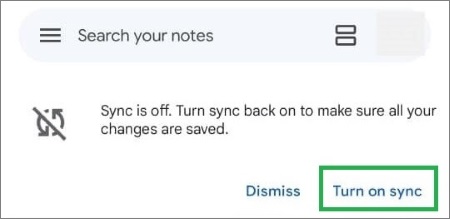
Paso 2. ¿Listo para transferir tus notas? Selecciona la nota que te gustaría compartir y presiona "Compartir". Aquí, decide si prefieres el formato de imagen o texto antes de elegir Google Keep. ¡Ahora guarda la nota en la aplicación! Repita los procedimientos hasta que todas las notas se hayan migrado de forma segura.
Paso 3. En el iPhone, ve a la App Store y descarga Google Keep. Inicie la aplicación e inicie sesión con la misma cuenta de Google que usó en el teléfono Samsung. Una vez que haya iniciado sesión, todas las notas se transferirán automáticamente.
Ver también:
Cómo transferir mensajes de Samsung a Samsung en minutos
Cómo transferir datos de Motorola a Samsung [Probablemente no lo sepas]
¡Google Sync también hace que mover las notas de Samsung a un iPhone sea fácil y sin problemas! La función de sincronización de cuentas de Google le permite acceder a contenido Android en iOS plataformas. La forma más eficiente de compartir notas de Samsung en un iPhone es a través de la sincronización automatizada con Google. Es fiable, seguro y permite el acceso inmediato a través de dispositivos sin coste adicional.
A continuación se detallan los pasos para mover las notas de Samsung a un iPhone a través de Google Sync:
Paso 1. Inicie la aplicación "Configuración" en el dispositivo Samsung y toque el botón "Cuenta". Localiza la pestaña "Google" en esa sección.
Paso 2. Para sincronizar tu calendario, contactos y notas con la nube, abre Google y activa la opción "Sincronizar ahora". Si prefiere solo la sincronización de datos específicos, como solo Notas, seleccione la sincronización parcial y habilite la opción "Mantener notas".
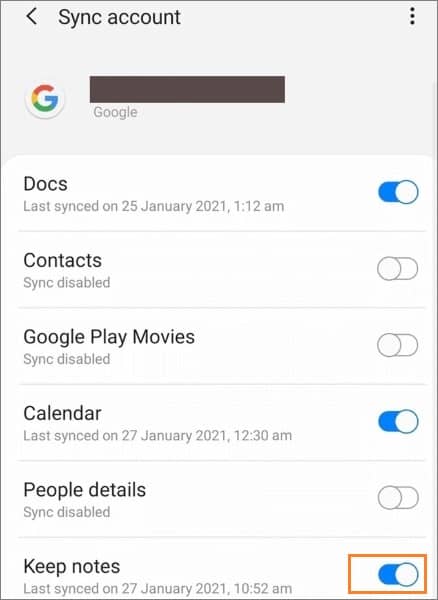
Paso 3. Inicie la aplicación "Configuración" en su iPhone, seleccione contactos, calendario, correo y notas, y presione el botón "Agregar cuentas".

Paso 4. Ingrese la cuenta de Google adecuada e inicie sesión. Haga clic en el botón "Siguiente" y habilite la opción de notas. Todas las notas se moverán a tu iPhone desde la nube.
Dropbox es un beneficioso servicio de almacenamiento en la nube que se utiliza en Android y iOS plataformas. Esto significa que puede acceder a él desde su Samsung o iPhone, siempre que haya una conexión a Internet sólida, lo que hace que compartir archivos sea rápido y fácil.
Sigue los sencillos pasos que se indican a continuación para aprender a usar Dropbox para mover notas de tu Samsung a un iPhone:
Paso 1. Inicie la aplicación "Notas" en el dispositivo Samsung.
Paso 2. Selecciona todas las notas que desees mover y toca los tres puntos. Ahora haz clic en el botón "Compartir".
Paso 3. Elija "Dropbox" como forma de compartir en la ventana emergente.
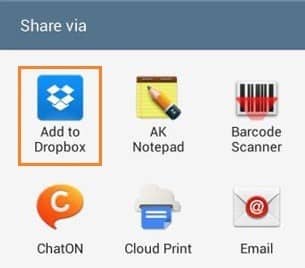
Paso 4. Inicia Dropbox en tu dispositivo iPhone para acceder a su almacenamiento.
Vea si estos también podrían ayudar:
¿Cómo transferir datos de Sony a Samsung? [Las 4 mejores formas]
Cómo transferir archivos de Android a iPhone [Soluciones completas]
Puede aprovechar su aplicación Samsung Notes en su computadora para transferir notas de Samsung a un iPhone. Está disponible en Microsoft Store para aquellos con una PC. Una vez completada la instalación y lista para su uso, siga los pasos a continuación:
Paso 1. Para copiar los datos de Samsung Notes en su cuenta de iCloud, abra la aplicación en la computadora y elija la nota deseada. Copia su contenido resaltarlo con el cursor y pulsando "CTRL+C". A continuación, vaya al sitio web oficial de iCloud en un navegador web e inicie sesión si ya tiene una cuenta. De lo contrario, cree uno rápidamente para que pueda continuar con la copia de la información.

Paso 2. Inicie sesión en su cuenta de iCloud y abra la pestaña "Notas". Cree una nota, pegue todos los datos copiados de Samsung Notes que desea transferir y luego guárdela. Vuelva a realizar este procedimiento hasta que toda la información se haya transferido correctamente. Para completar esta acción, cambie al iPhone y verifique si la sincronización de iCloud en Apple Notes está habilitada. Una vez verificado, habrás terminado. (¿No hay suficiente almacenamiento en iCloud?)
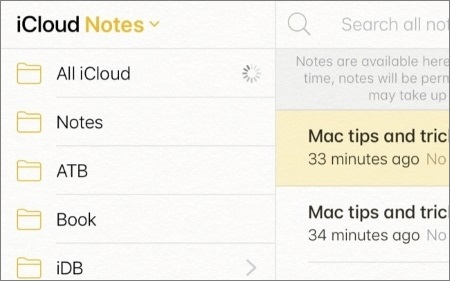
Paso 3. Para permitir que sus notas aparezcan en Apple Notes, vaya a la opción "Configuración" en su iPhone y seleccione el perfil de su cuenta de Apple. Posteriormente, presione "iCloud", luego toque "Mostrar todo". En esta pantalla, podrá elegir "Notas". Habilite la configuración "Sincronizar este iPhone" si aún no está habilitada. Una vez que se hayan completado estos pasos, las notas pronto serán visibles en Apple Notes.

Aunque transferir notas de Samsung a un iPhone puede llevar algún tiempo y requerir paciencia, hay una manera más fácil. El correo electrónico se puede utilizar de manera efectiva para mover sus notas.
Así es como funciona:
Paso 1. Inicie la aplicación "Notas" en su dispositivo Samsung y seleccione la nota que desea mover.
Paso 2. Toque el botón "Compartir" y seleccione el botón "Como correo electrónico" en la ventana emergente que aparece.
Paso 3. Ingrese su dirección de correo electrónico en el campo que aparece.
Paso 4. Pulsa el botón "Enviar".
Paso 5. En tu iPhone, inicia sesión en tu correo electrónico y descarga tus notas.

Lea también:
¿Cómo transferir contactos de Samsung a Samsung de 6 maneras? ¡Actualizado!
9 formas eficientes de transferir datos de Android a Android [No te puedes perder]
La forma más fácil de transferir datos de Android a un iPhone es mediante el uso de software de terceros como Coolmuster Mobile Transfer. Coolmuster Mobile Transfer es una aplicación confiable que admite la transferencia de datos entre diferentes dispositivos de forma segura.
Este software de transferencia de datos es una solución todo en uno que le permite compartir y mover datos sin esfuerzo a través de iOS, Android, iPad, iPhone, iPod Touch, y la lista continúa. Incluso funciona con dispositivos de marcas populares como Samsung, LG, Sony, Google, HTC y Motorola. Puede estar seguro de que no sobrescribirá ningún dato existente mientras lo transfiere entre los dos teléfonos.
Características principales
Para transferir datos de un dispositivo Android a iPhone con la ayuda de Coolmuster Mobile Transfer, siga estos pasos:
01Comience el procedimiento descargando e instalando el software en su PC o Mac. Una vez completada la instalación, inicie el programa y haga clic en el botón "Transferencia móvil" de las opciones disponibles.
02Conecte el teléfono Samsung y el iPhone a la computadora usando cables USB y de iluminación. Habilite el modo de depuración USB en su dispositivo Samsung y toque la ventana emergente "Confiar" de su iPhone para autenticar las conexiones.
03Elija cuidadosamente los datos que desea migrar. Este programa permite transferir contactos y documentos entre dispositivos. Después, haz clic en "Iniciar copia" para empezar a mover tu contenido de Android a iOS al instante.

04Después de completar la transferencia de datos, este programa le informará que la "Transferencia ha finalizado" y le proporcionará un informe detallado sobre su transferencia.
Mover notas de Samsung a un iPhone puede ser un desafío. Sin embargo, puede usar fácilmente cualquiera de los métodos anteriores para obtener sus notas de Samsung en el iPhone. Mientras tanto, recomendamos encarecidamente usar Coolmuster Mobile Transfer para mover contactos y documentos de Android a iPhone. Este software es fiable, seguro y ofrece una interfaz fácil de usar para la transferencia de datos.
Artículos relacionados:
Transferencia de LG a iPhone: transfiere datos de LG a iPhone de 2 maneras increíbles
Cómo transferir aplicaciones de Samsung a iPhone
8 métodos para transferir datos de Samsung a Huawei
¿Cómo sincronizar Android teléfono con una tableta (iPad y Android tabletas)?
[Transferencia rápida] Cómo transferir WhatsApp de iPhone a Android
¿Cómo transferir fotos de Android a iPad de 4 maneras sencillas? (Actualizado)





